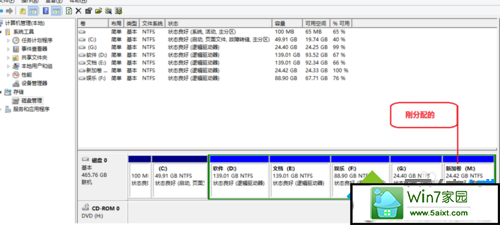发布日期: 2019-10-07 作者:系统之家 来源:http://www.jzjq.net
你是否遇到过关于对win10系统安装系统后硬盘空间分配不均匀重新分配设置的方法,在使用win10系统的过程中经常不知道如何去对win10系统安装系统后硬盘空间分配不均匀重新分配进行设置,有什么好的办法去设置win10系统安装系统后硬盘空间分配不均匀重新分配呢?在这里小编教你只需要1、右击【我的电脑】,选择【管理】命令,打开“计算机管理”; 2、打开的“计算机管理”窗口中,依次展开【存储】→【磁盘管理】项。在右侧窗格中即可看到当前硬盘的分区情况;就搞定了。下面小编就给小伙伴们分享一下对win10系统安装系统后硬盘空间分配不均匀重新分配进行设置的详细步骤:
1、右击【我的电脑】,选择【管理】命令,打开“计算机管理”;
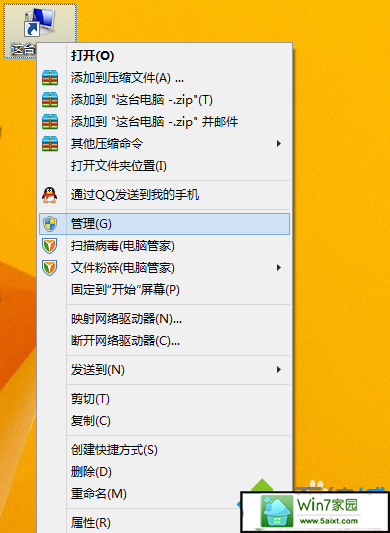
2、打开的“计算机管理”窗口中,依次展开【存储】→【磁盘管理】项。在右侧窗格中即可看到当前硬盘的分区情况;
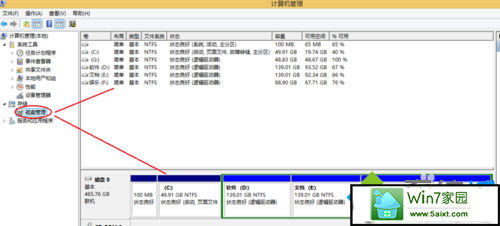
3、这时我们就可以自由分配空间了!
以分配G盘为例:
右键【G盘】-【压缩卷】在弹出的框里输入要分配空间的大小。然后点击【压缩】;
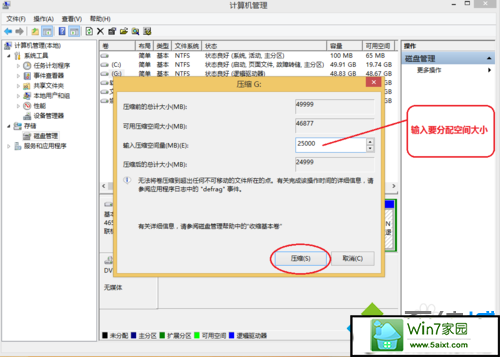
4、然后右击刚分配出来的可用空间,选择【新建简单卷】;
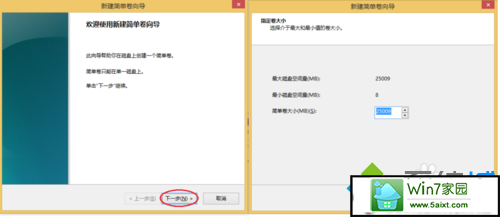
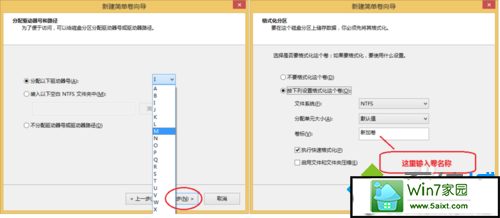
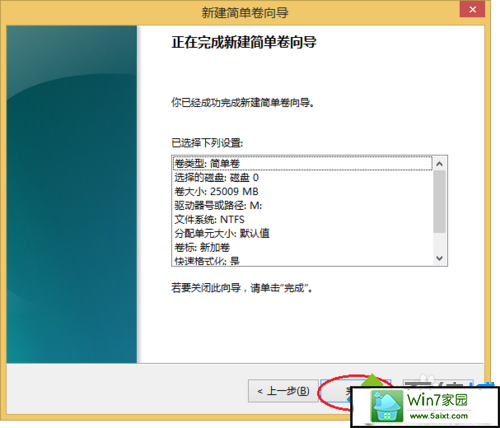
5、好了,分配就完成了。